এই টিউটোরিয়ালটি আপনাকে ধাপে ধাপে দেখাবে কিভাবে একটি সাধারণ ছবি তুলতে হয় এবং একটি রেনেসাঁ শৈলীর পেইন্টিংয়ে পরিণত করতে হয়। অনুগ্রহ করে এই টিউটোরিয়ালটি "পুরানো ফটো ইফেক্ট" মিশ্রিত করবেন না, কারণ আমরা আমাদের ছবি শুধুমাত্র কয়েক দশক আগে নয়, কয়েক শতাব্দী আগে তোলার চেষ্টা করব।
এটাই হবে…

একটি শুরু করার জন্য, একটি ভাল মানের ছবি তুলুন, আমরা এটি ব্যবহার করেছি:
ছবিকে আরও সমতল এবং বর্ণহীন করতে চ্যানেল প্যানেলে যান এবং শুধুমাত্র লাল চ্যানেল নির্বাচন করুন।
এই স্তরটি 2 বার নকল করুন, যাতে আপনার পটভূমি সহ মোট 3টি স্তর থাকবে।
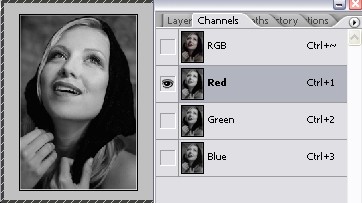
স্তর nr নিন. 2 এবং ফিল্টার >> শৈল্পিক >> স্মাজ স্টিক-এ যান এবং একটি ফটোকে আরও "আঁকা" স্পর্শ দিতে এই সেটিংস প্রয়োগ করুন
অবশিষ্ট স্তর নিন (nr. 3) এবং শুধুমাত্র নীল চ্যানেল নির্বাচন করুন
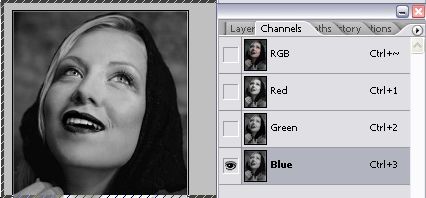
তৃতীয় স্তরটি এখনও নির্বাচিত থাকা অবস্থায়, ফিল্টার >> শৈল্পিক >> পোস্টার এজ-এ যান এবং ক্যানভাসকে আরও নাটকীয় জোর দিতে এই সেটিংস প্রয়োগ করুন।
দ্বিতীয় এবং তৃতীয় উভয় স্তরের পূরণ অস্বচ্ছতা 50% -55% এ হ্রাস করুন



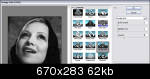

প্রিয় lorelei
আমার অভ্যন্তরীণ হৃদয় থেকে আমি সত্যিই আমাদের সম্পূর্ণ জ্ঞানের জন্য আপনাকে ধন্যবাদ জানাই
আমি সব সময় তোমার কাছ থেকে পাই।
সত্যিই অসাধারণ পোস্ট...ধন্যবাদ মানুষ...শেয়ার করার জন্য ধন্যবাদ...